
SHEIN(シーイン)の住所を登録・変更する方法!注意点も解説
今回は、ファッションアイテムがリーズナブルな値段で買えるサービス「SHEIN(シーイン)」の住所登録について解説します。
SHEINを利用する際に住所登録は必須なのか?という疑問や、間違えた住所を設定してしまった場合の対処方法を、注意点とともにチェックしていきましょう!
また、これからSHEINの利用を考えている方に向けて、会員登録方法も説明しているので、ぜひ参考にしてください。
Contents[OPEN]
SHEIN(シーイン)では住所の登録が必要?
まずはSHEINで住所を登録する必要があるのかという点から解説していきます。
SHEINは海外のサービスなので、自分の名前や住所といった個人情報を簡単に登録していいのか気になる方は多いかもしれません。
これからSHEINを使おうと考えている方は要チェックです!
商品の配送のために必要
結論を言うと、SHEINでお買い物をするためには住所の登録が必要です。
注文したユーザーにSHEINから発送する必要があるので、受取人の名前や住所を登録しなければいけません。
中にはコンビニ店舗などで商品を受け取りたい方も居るかもしれませんが、現時点では対応していないので、買い物をしたい方は必ず住所登録をすることになります。
ただし住所については全ユーザーに義務化されているものではないので、SHEINで販売されている商品を見るだけの場合なら、特に登録しなくても大丈夫です!
住所を登録しないでSHEINを見たい方は、アプリを起動するだけで商品が表示されます。
カテゴリタブや検索機能を使ってどんなアイテムがあるのかチェックしてみましょう。
SHEINでの住所登録方法は、後ほど詳しく紹介します。
日本語で住所登録できるよ
先ほども触れましたが、SHEINは海外のサービスです。
そのため、「英語表記で登録しなければならないのか」と疑問に思う方も多いでしょう。
実際、過去には英語で登録しなければならない時期がありましたが、現在は日本語で住所登録できるので安心してください。
アプリ自体が日本語にしっかり対応するようになったので、国内の通販サイトを見る感覚で利用できますよ。
正しくアプリを日本語で表示させるためには、「SHEINへようこそ」と書かれたアプリ初回起動時の設定画面で、「位置」を「Japan」に、「言語」を「日本語」に設定してください。
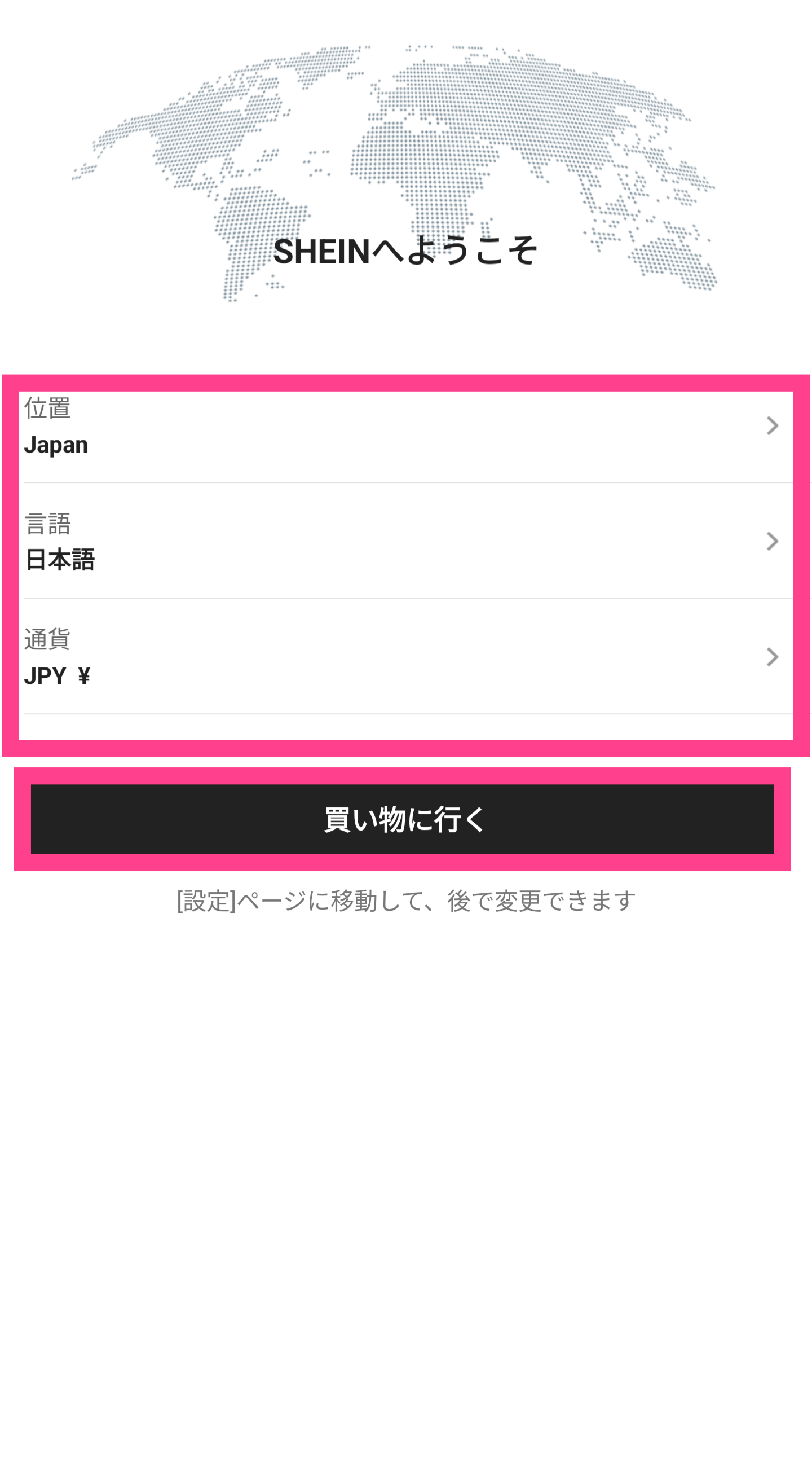
初回画面が外国に設定されてしまうと、設定に対応した外国語に変更されてしまうので注意が必要です。
英語表記になってしまった場合は、「Me」→「歯車アイコン」→「Language」→「日本語」の順番にタップすれば切り替えられますよ!
SHEINのアプリはこちらから!
SHEINをiPhoneやAndroidスマホで使う場合は、専用のアプリがおすすめです。
以下からストアにアクセスしてダウンロード・インストールしてください。
SHEIN(シーイン)の住所を登録・変更する方法
ここからは、SHEINで住所を登録したり変更したりする方法について解説していきます。
SHEINでほしい商品が見つかったときは以下の手順で設定してみましょう。
住所の登録・変更は「住所録」からできる
住所の登録や変更を行う場合は「住所録」に移動します。アプリにログイン後、右下の「マイページ」をタップしてください。
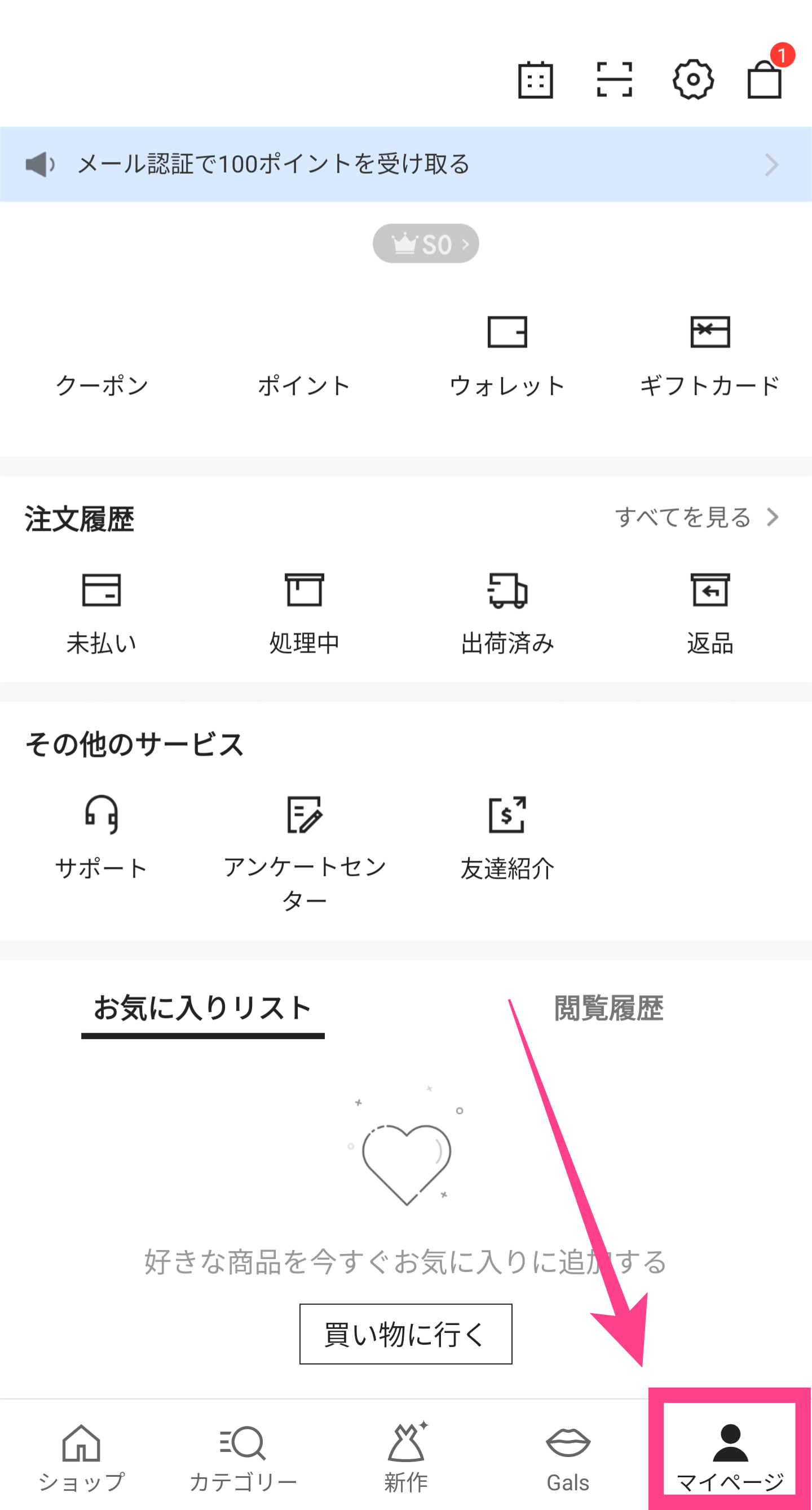
アカウントメニューに移動します。この画面右上の「歯車アイコン」をタップしましょう。
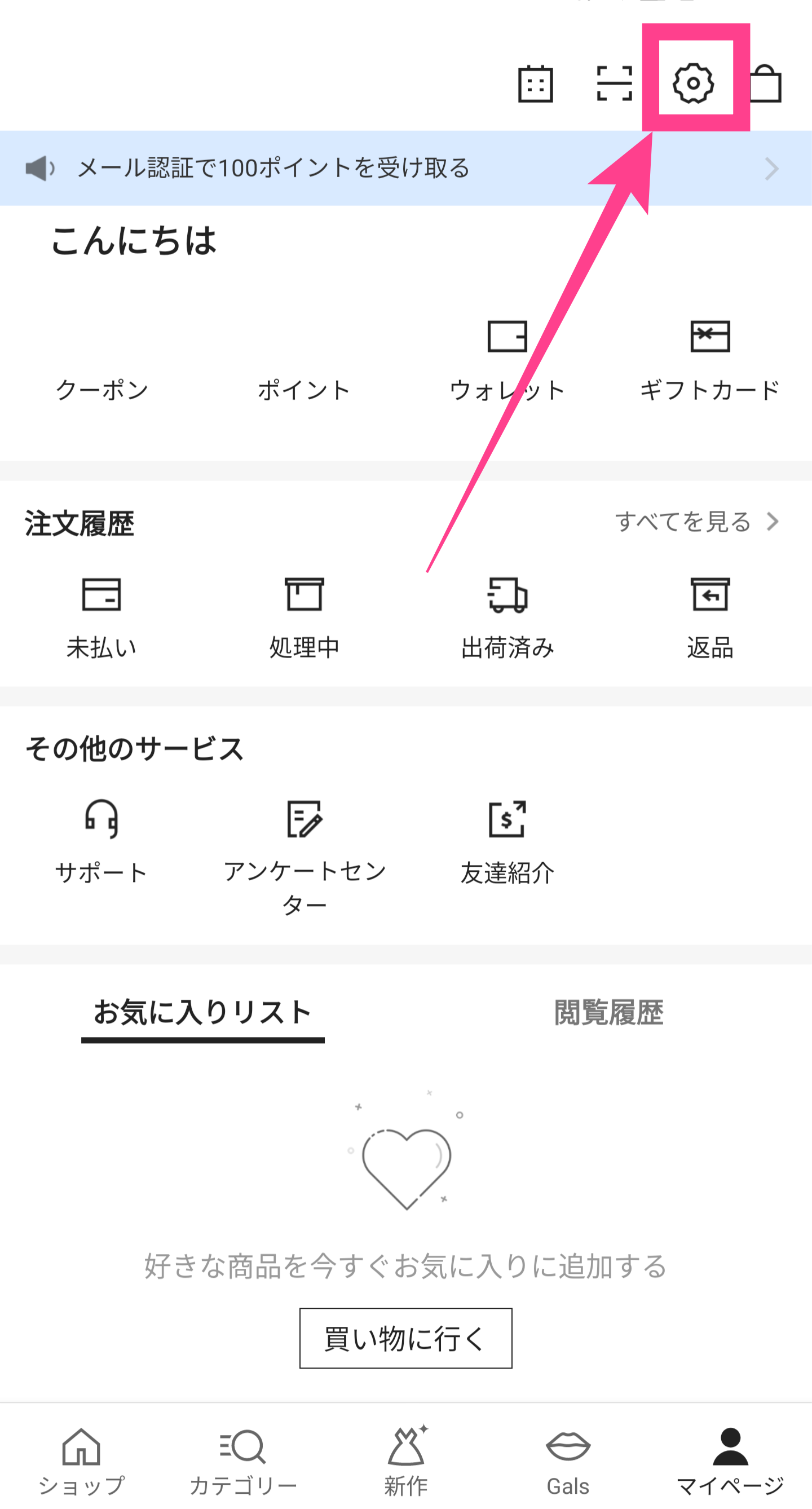
設定画面から「住所録」をタップしてください。
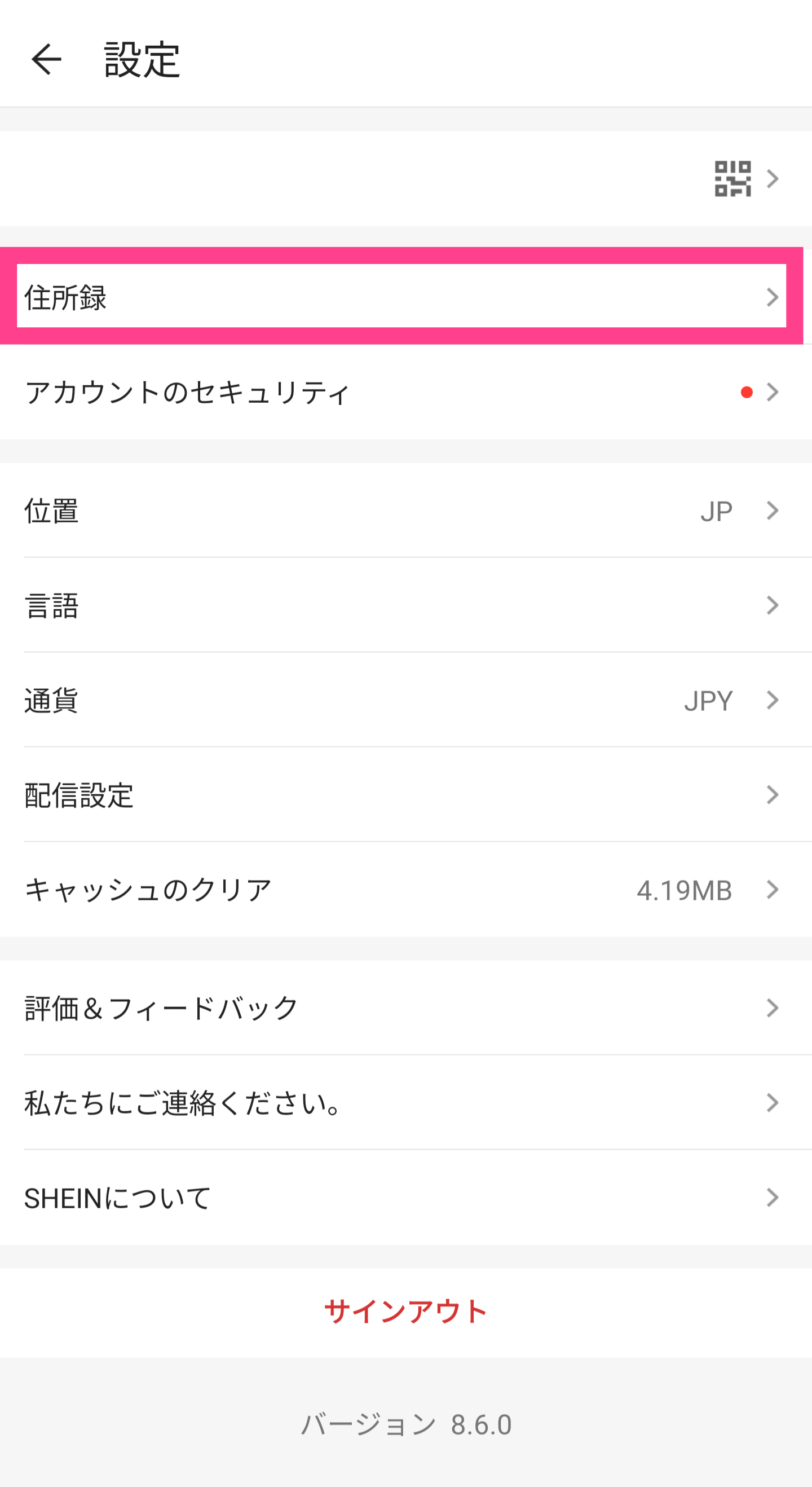
「私の住所」に移動します。初回で未登録時の場合は「ここは空っぽです」と表示されています。「+配送先住所を追加」をタップしてください。
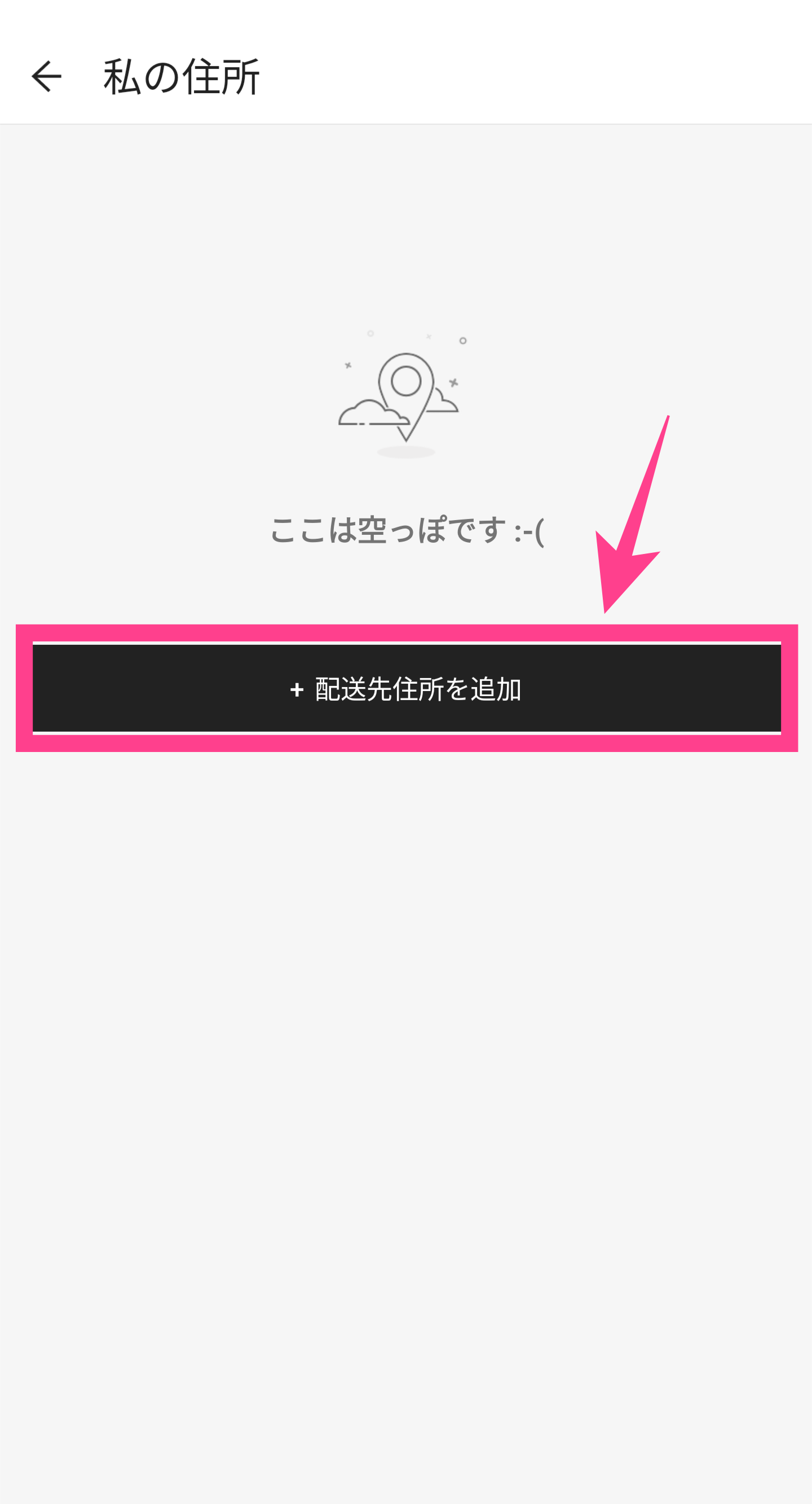
住所など個人情報の設定画面が表示されます。「*」のマークがついている箇所は必須項目なのですべて入力しましょう。今後何度も買い物する場合は「いつもこの住所に届ける」の横にあるスイッチをタップして有効化すると便利です。
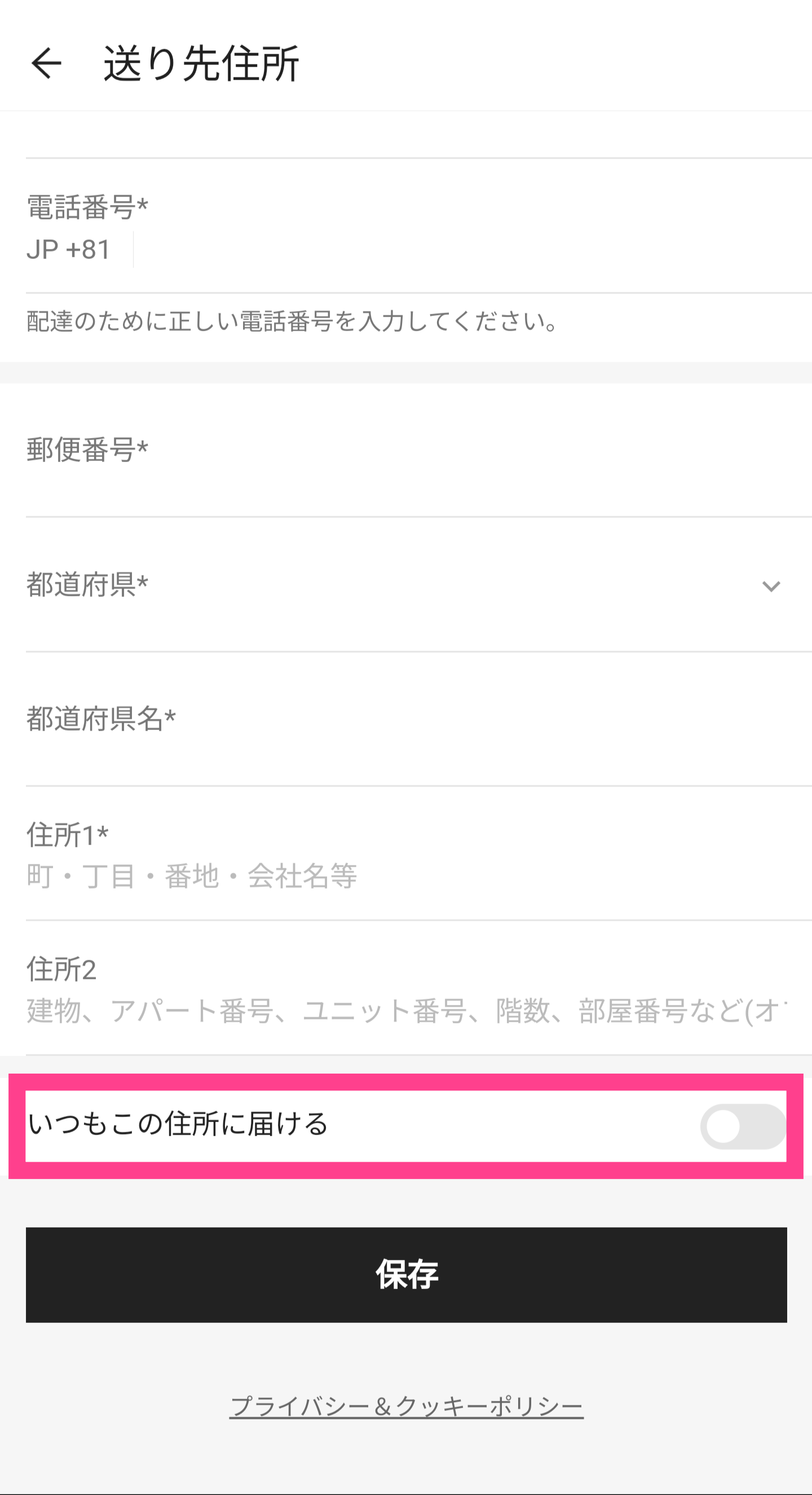
正しく入力できたことを確認して「保存」をタップしてください。
これでSHEINの住所の登録は終了です!